Quartus_II_12.0+Qsys及Nios_II教程
Quartus_II使用教程-完整实例
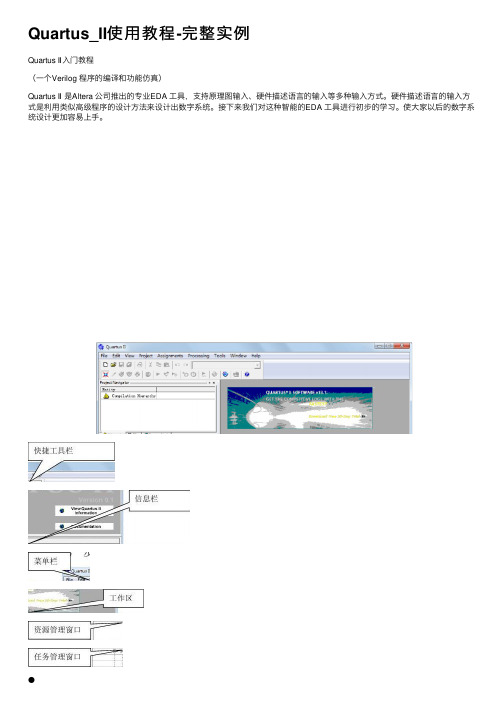
Quartus_II使⽤教程-完整实例Quartus Ⅱ⼊门教程(⼀个Verilog 程序的编译和功能仿真)Quartus Ⅱ是Altera 公司推出的专业EDA ⼯具,⽀持原理图输⼊、硬件描述语⾔的输⼊等多种输⼊⽅式。
硬件描述语⾔的输⼊⽅式是利⽤类似⾼级程序的设计⽅法来设计出数字系统。
接下来我们对这种智能的EDA ⼯具进⾏初步的学习。
使⼤家以后的数字系统设计更加容易上⼿。
●快捷⼯具栏:提供设置(setting ),编译(compile)等快捷⽅式,⽅便⽤户使⽤,⽤户也可以在菜单栏的下拉菜单找到相应的选项。
●菜单栏:软件所有功能的控制选项都可以在其下拉菜单中找到。
●信息栏:编译或者综合整个过程的详细信息显⽰窗⼝,包括编译通过信息和报错信息。
1 ⼯程名称:2添加已有⽂件(没有已有⽂件的直接跳过next)3 选择芯⽚型号(我们选择MAX3000A 系列下的EPM3256AQC208-10芯⽚) (注:如果不下载到开发板上进⾏测试,这⼀步可以不⽤设置)4 选择仿真,综合⼯具(第⼀次实验全部利⽤quartus 做,三项都选None ,然后next )5 ⼯程建⽴完成(点finish )第三步:添加⽂件(file>new> VHDL file),新建完成之后要先保存。
第四步:编写程序以实现⼀个与门和或门为例,Verilog描述源⽂件如下:module test(a,b,out1,out2);input a,b;Output out1,out2;assign out1=a&bassign out2=a | b;endmodule然后保存源⽂件;第五步:检查语法(点击⼯具栏的这个按钮(start Analysis & synthesis))点击确定完成语法检查第六步:(锁定引脚,点击⼯具栏的(pin planner ))(注:如果不下载到开发板上进⾏测试,引脚可以不⽤分配)双击location各个端⼝的输⼊输出第七步:整体编译(⼯具栏的按钮(start Complilation))第⼋步:功能仿真(直接利⽤quratus进⾏功能仿真)1将仿真类型设置为功能仿真(Assignments>setting>Simulator Settings>下拉>Function)(new>Vector Waveform File )然后导⼊引脚(双击Name 下⾯空⽩区域>Node Finder>list>点击):接下来设置激励信号(单击>选择>Timing>Multiplied by 1)设置b 信号源的时候类同设置a 信号源,最后⼀步改为然后要先⽣成仿真需要的⽹表(⼯具栏processing>Generate Functional Simulation Netlist)接下来开始仿真(仿真前要将波形⽂件保存,点击⼯具栏开始仿真):观察波形,刚好符合我们的逻辑。
NIOS2完整教程

NIOS2完整教程NIOS II 是一款高度可配置的32位嵌入式软核处理器,由Intel旗下的Altera(现在归属于英特尔)推出。
它具有低功耗、高性能和可扩展性的特点,适用于各种嵌入式应用领域。
下面是一份简要的NIOSII完整教程,帮助您了解如何开始使用NIOSII。
1. Nios II 架构Nios II 架构包括处理器核、总线接口、存储器和外设设备。
处理器核包括CPU和一些协处理器,如乘法器、除法器等。
总线接口用于连接处理器核、存储器和外设设备。
存储器用于存储指令和数据。
外设设备包括UART、GPIO、SPI、I2C等。
2. Nios II 开发环境搭建首先,您需要安装Altera的Quartus软件来进行Nios II的开发。
Quartus提供了一个开发工具套件,包括编译器、仿真器和调试器。
您还需要安装Nios II EDS,这是一个集成开发环境,用于配置和生成Nios II处理器的软件。
安装完软件后,您可以创建一个新的Nios II项目。
3. Nios II 项目配置在Quartus中创建新的Nios II项目时,您需要指定处理器类型、时钟频率和存储器大小等参数。
您还可以选择添加外设设备和协处理器。
一旦项目创建完成,您可以使用Nios II EDS来配置处理器和外设设备,并生成相关的软件。
4. Nios II 软件开发Nios II 支持多种软件开发工具,包括C/C++编译器、汇编器和调试器。
您可以使用C/C++编译器来编写和调试应用程序。
您还可以使用汇编器来编写高性能的关键代码。
调试器可以帮助您检测和修复应用程序中的错误。
5. Nios II 系统调试在开发过程中,您可能需要进行系统调试,以解决应用程序的问题。
Nios II 支持硬件和软件调试。
硬件调试通过连接JTAG接口进行,可以在硬件级别上进行调试。
软件调试使用Nios II调试器进行,可以在软件级别上进行调试。
6. Nios II 系统验证在完成软件开发和调试后,您可以进行系统验证,确保系统的正确性和稳定性。
niosII操作图解
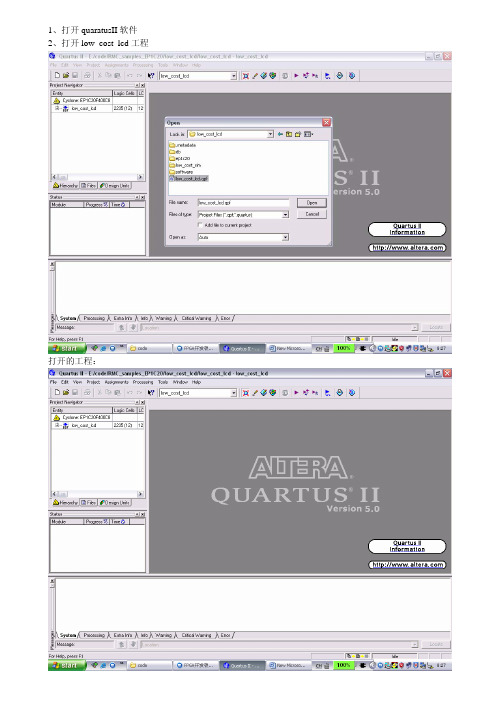
1、打开quaratusII软件2、打开low_cost_lcd工程打开的工程:3、打开sopcbuilder正在打开:Sopc builder中建立的niosII系统4、选择system generationSystem generation界面5、点击run niosII IDE 正在读取中间会提示选择workplace点browse选择在你电脑中的low_cost_lcd文件夹中的software---workspace作为工作空间这是在我电脑中的情况之后等待一会儿,根据电脑的配置不同时间也不同。
可以从上图看到workspace文件夹上面还有一些文件夹。
这些就是存放c/c++例程的地方:这就是存储c文件的地方这个文件夹中就是你所熟悉的c语言程序。
好了言归正传,现在niosII ide 应该已经启动好了,如下显示:6、打开一个你向下载到实验板上的c程序,我以flash_test为例:点击flash_test:7、因为这些文件都是编译过的,就可以不编译了,当然在编译一次也没关系:点project-build project8、先把qaratusII的工程下载到实验板上9、实验板不要断电,下载软件程序注意控制台中显示的内容显示到这一步你的程序就成功了最后讲一下如何建立新的软件工程:1、现在新建一个工程:2、点next选择空白工程3、为你的工程起个名字这时会在旁边出现一个新的工程---flash_test_26、新建一个c/c++文档:出现如下的对话框:7、上面是选择父目录,下面打入文件名8、完成:这时在左侧的工程池中出现了你刚建的文件:9、我先把flash_test.c中的程序复制了,flash_test.c文件的位置上文已经提过了在low_cost_lcd---software---flash_test中。
10、打开文件,然后把刚才复制过的内容粘贴进去,一个新的niosII软件工程就做好了。
编译下载。
Quartus-II软件的使用方法
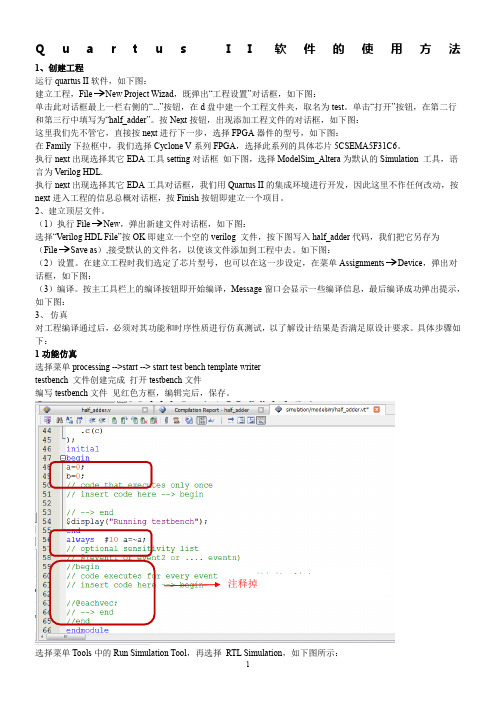
Q u a r t u s I I软件的使用方法1、创建工程运行quartus II软件,如下图:建立工程,File New Project Wizad,既弹出“工程设置”对话框,如下图:单击此对话框最上一栏右侧的“...”按钮,在d盘中建一个工程文件夹,取名为test。
单击“打开”按钮,在第二行和第三行中填写为“half_adder”。
按Next按钮,出现添加工程文件的对话框,如下图:这里我们先不管它,直接按next进行下一步,选择FPGA器件的型号,如下图:在Family下拉框中,我们选择Cyclone V系列FPGA,选择此系列的具体芯片5CSEMA5F31C6。
执行next出现选择其它EDA工具setting对话框如下图,选择ModelSim_Altera为默认的Simulation 工具,语言为Verilog HDL.执行next出现选择其它EDA工具对话框,我们用Quartus II的集成环境进行开发,因此这里不作任何改动,按next进入工程的信息总概对话框,按Finish按钮即建立一个项目。
2、建立顶层文件。
(1)执行File New,弹出新建文件对话框,如下图:选择“Verilog HDL File”按OK即建立一个空的verilog 文件,按下图写入half_adder代码,我们把它另存为(File Save as),接受默认的文件名,以使该文件添加到工程中去。
如下图:(2)设置。
在建立工程时我们选定了芯片型号,也可以在这一步设定,在菜单Assignments Device,弹出对话框,如下图:(3)编译。
按主工具栏上的编译按钮即开始编译,Message窗口会显示一些编译信息,最后编译成功弹出提示,如下图:3、仿真对工程编译通过后,必须对其功能和时序性质进行仿真测试,以了解设计结果是否满足原设计要求。
具体步骤如下:1功能仿真选择菜单processing -->start --> start test bench template writertestbench 文件创建完成打开testbench文件编写testbench文件见红色方框,编辑完后,保存。
nios-ii-入门手册教学文案

n i o s-i i-入门手册一、建立quartus ii工程首先,双击quartus ii 9.1图标打开软件,界面如下图1.1所示图1.11.1新建工程(1)点击file –>New Project Wizard 出现图1.2所示的对话框。
图1.2(2)点击Next。
如图1.3所示:第一行是工程的路径,二、三行为实体名。
填好后点击Next。
图1.3(3)此处可选择加入已设计好的文件到工程,点击Next。
图1.4(4)选择设计器件如图1.5所示。
接着点击Next。
图1.5(5)接着点击Next。
无需改动,点击finish,显示如下图所示。
图1.6(6)此时,工程已经建立完成,接下来需要建立一个原理图输入文件,点击file –>New ->Block Diagram/Schematic File 后如图1.7所示。
图1.7二、构建一个nios ii 软核(1)首先点击Tools ->Sopc Builder图2.1在System Name中输入软核的名称,注意:软核的名称不能和quartus工程的实体名相同,否则编译会出现错误,接着点击ok。
图2.2图中clk_0为时钟名称,100.0为时钟值双击可修改其值。
即软核的时钟就是100MHZ。
(2)建立nios ii处理器点击Processors -> Nios ii Processor 如图2.3所示图2.3点击后,将出现下图,在下图中选择软核的类型。
这里提供了三种类型,Nios II/e占用资源最少600-800LEs,功能也最简单,速度最慢。
Nios II/s占资源比,前者多一些,功能也多了,速度也忚一些Nios II/f占资源最多,功能也最多,速度就最快,用户可根据实际的需要选择不同的类型。
此处选择Nios II/f型,速度和功能都能满足。
下方Reset Vector是复位后启动的Memory类型和偏移量。
待SDRAM设置号以后再来设置此处。
第2章 Quartus_II 操作基础
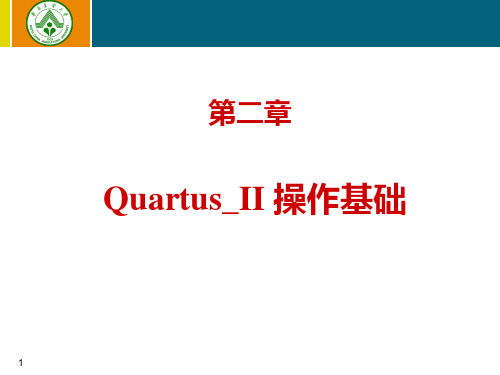
课堂练习
用原理图方法设计一个“三输入表决器”电路。
S1 0
0 0 0 1 1 1 1
S2 0
0 1 1 0 0 1 1
S3 0
1 0 1 0 1 0 1
LED1 0
0 0 1 0 1 1 1
LED2 1
1 1 0 1 0 0 0
LED1 点亮表示 议案通过, LED2 点亮表示 议案被否决
Y6 Y7
3. 全程编译
在下拉菜单“Processing”中选 择“Start Compilation”,启 动全程编译
编译完成后的信 息报告窗口
23
关于全程编译 启动全程编译:
选择Processing/Start Compilation,自动完成分析、排 错、综合、适配、汇编及时序分析的全过程。
第二章
Quartus_II 操作基础
1
主要内容 QuartusⅡ软件的简介和工程的基本设计流程。 通过简单的实例演示各流程以及常用工具的使用方 法,熟悉QuartusⅡ软件的用户界面、常用工具 和设计流程。
2
一、 QuartusⅡ概述
QUARTUS II是美国Altera公司提供的可用于 可编程片上系统(SOPC)开发的综合开发环境,是 进行SOPC设计的基础. 集成环境包括以下内容:系统级设计,嵌入式软件开 发,可编程逻辑器件(PLD)设计,综合,布局和布线, 验证和仿真.
6
(1)项目创建向导
文件菜单
选择文件的存放路径 工程文件名,任取,建立 在用户自己的目录下,不 要使用软件的安装目录或 系统目录 顶层Entity名称,必须符合 TOP文件中定义的module 名称
基于已有项目创建工程 (一般 不使用)
QuartusII安装以及工程建立指南
Q11版本请选择11.1_173_acds_devices.rar中的setup.exe 。
13
14、开始安装,
QuartusII12.0 安装不使用指南
14
15、直接“Next”,
QuartusII12.0 安装不使用指南
15
QuartusII12.0 安装不使用指南
16、勾选“I agree…”,点击“Next”,
56
QuartusII12.0 安装不使用指南
24、在 Quartus II 主界面,点击“Start Comlication“迚行编译,编译完成后 直接点击“OK”,如下图所示,
57
25、编译完成后如下图所示,
QuartusII12.0 安装不使用指南
58
QuartusII12.0 安装不使用指南
26
QuartusII12.0 安装不使用指南
32、复制“NetworkInterfaceCard ID“中的内容后,点击“OK”,
27
QuartusII12.0 安装不使用指南
33、在安装路径下的“bin”文件里找到“license.dat“, 并用记事本方式打开,
Hale Waihona Puke 28QuartusII12.0 安装不使用指南
15、综合分析后会出现下图,直接点击“保存”,
16、综合分析完成后出现下图,点击“OK”,如下图所示,
48
QuartusII12.0 安装不使用指南
17、选择“Assignments->pin planer“,迚行分配引脚,如下图所示,
49
QuartusII12.0 安装不使用指南
50
QuartusII12.0 安装不使用指南
quareusII 12.0教程
quartusII 12.0教程(modelsim-altera10.0仿真篇)本文档主要介绍了Quartus12.0软件的仿真操作部分,对于两种的RTL仿真都详细的做了介绍,并介绍了门级仿真和布线布局仿真。
由于作者水平和精力有限,本文档难免有错误和疏忽之处,欢迎大家指正。
转载请说明出处,谢谢!Email:caoxiaoliangzdh@天之蓝电子工作室曹晓亮2012-9-8一.前言对于初学quartusII软件的人来说,各种仿真可能搞的不是很清楚,并且可能在进行仿真的时候可能会出现一些问题,本人就学习quartus12.0软件的经历,详细介绍下对于modelsim-altera10.0d的仿真方法。
二、FBGA开发的流程图1 FBGA开发流程图三、各种仿真前仿真:即功能仿真(RTL仿真),是Quartus II的Functional Simulation,不考虑电路的门级延迟,重点在观察在理想环境下的行为仿真。
后仿真:即门级仿真,考虑了电路的门级延迟,但经过fitter阶段,所以模拟结果最为精准。
布局布线仿真:即时序仿真。
布局布线后生成的仿真延时文件最全,不仅包括门延时,还包括布线延时,所以最为准确,能较好的反映芯片的实际工作情况。
quartusII 12.0软件中modelsim-altera10.0d仿真在quartus II12.0软件中有两种仿真方法,一种是GUI仿真即图形界面操作仿真,综合完以后,软件会自动生成一个test bench,在modelsim中给一些信号进行赋值,进行验证。
而test bench仿真是自己写一个test文件,用来验证,打开modelsim 直接就可以看到仿真的波形。
四、设置仿真工具点击Tools->options,选择EDA Tool工具五、仿真实例下面将会以一个8位移位寄存器加以说明,对建工程的一些基本操作就此省略,重点介绍仿真的全过程。
8位移位寄存器V erilog程序/******************************************************************** **模块功能:一个八位的移位寄存器,实现的右移功能********************************************************************/ module shift8r(Din,Dout,clk,rst);input Din,clk,rst;output[7:0] Dout;reg[7:0] Dout;always @(posedge clk)beginif(!rst) //复位清零Dout<=0;elsebeginDout<=Dout>>1; //右移Dout[7]<=Din; //高位重新赋值endendendmodule将此模块进行综合后进行仿真六、RTL仿真GUI仿真1.点击assignments->setting2.EDA Tool Setting下选择Simulation3.点击Test Bench4.点击New5.添加文件,name和模块名相同,添加的文件shift8r6.点击OK,点击Processing->Start->Start Test Bench Template Writer,产生test 文件。
QuartusII12.0使用指南2
一、建立QuartusII工程1、双击QuartusII桌面图标打开软件,如下图所示,234体命名,注意:路径中不要出现中文,命名时不要出现空格,最好使用有意义的命名,尽量不要使用123、abc、mydesign等,一般第三行命名默认和第二行一致,本例用led,读者可以类比填写,然后“Next”,如下图所示,56速度等级为8,型号为EP4CE10E22C8,然后点击“Next”,如下图所示,7891011121 /*2 * File :led3 * Description :4 * Author : XiaomaGee@5 * Copyright :6 *7 * History8 **--------------------9 * Rev : 0.0010 * Date : 05/9/201211 *12 * create.13 **--------------------14 */15 module led(clk,16 led17 );1819 input clk;2021 output led;2223 wire rst_n;24 reg led;25 reg[23 : 0] counter;2627 always@(posedge clk or negedge rst_n)28 if (!rst_n)29 counter <= 0;30 else31 counter <= counter + 1;3233 always@(posedge clk or negedge rst_n)34 if (!rst_n)35 led <= 0;36 else if (counter == 24 'hffffff)37 led<=~led;3839 assign rst_n=1;4041 endmodule4213141516、综合分析完成后出现下图,点击“OK”,如下图所示,17、选择“Assignments->pin planer“,进行分配引脚,如下图所示,18时钟线clk连接在FPGA的23脚,所以选择pin23,如下图所示,19接关闭引脚分配界面即可,如下图所示,202122tri-stated”,如下图所示,23中(双击后即可显示下拉菜单)都选择“Use as regular I/O”,点击“OK”,24直接点击“OK”,如下图所示,25二、用USB线和USB-Blaster把电脑和iCore板连接(USB供电,USB-Blaster 用于下载)。
QUARTUSII操作
:为选定的信号赋予高电平;
:为选定的信号不进行赋值;
:为选定的信号赋原值的相反值;
:专门设置时钟信号;
:把选定的信号用一个时钟信号或是周期性信号来 代替; :为总线信号赋值; :为选定的信号随机赋值;
保存好文件, 默认文件名
单击“assignments”菜单下的“settings”令,在弹 出的“settings”对话框中进行设置。如上图,单击左侧 标题栏中的“simulator settings”选项后,在右侧的 “simulator mode”下拉菜单中 选择“functional”选 项即可,单击“ok” 按钮后完成设置。
在上页的界面中,你可以添加已经写好的程 序模块,实现模块共享,如果需要添加直接点 击“Add”按 选择 芯片 钮就可以 了,如果不 需要直接点 击 “next”, 出现这个 界面:
点击进入下 一界面
点击完成
选择VHDL FILE
点击进 入编辑 界面
输入文 本文件
保存文件,注意保存 的文件名要和文本 的实体名一致
启动编译
编译成功
建立仿真文件
设置仿真时间区域,并进行波 形文件存盘(选择File中的Save as)
设置仿真结束时间为100US
设置仿真 结束时间
在空白处双击 鼠标左键
选 择”NODE FINDER”
点击”LIST”
选择需要 的信号
接下来分别对各输入端口进行设置,完成之 后,单击保存文件按钮进行保存。
:在波形文件中添加注释; :修改信号的波形值,设定选定区域的波形; :放大,缩小波形; :全屏显示波形文件;
:在波形文件信号栏中查找信号名,可以快 捷地找到待观察信号; :将信号栏中的名称用另一个名称代替; :为选定的信号赋予未初始化状态; :为选定的信号赋予不定状态;
- 1、下载文档前请自行甄别文档内容的完整性,平台不提供额外的编辑、内容补充、找答案等附加服务。
- 2、"仅部分预览"的文档,不可在线预览部分如存在完整性等问题,可反馈申请退款(可完整预览的文档不适用该条件!)。
- 3、如文档侵犯您的权益,请联系客服反馈,我们会尽快为您处理(人工客服工作时间:9:00-18:30)。
wit_chuangxin@ 2012.07.14 am.10:15 Lab 303
培训内容:
Qsys和Nios II Eclipse的使用Debug
开发平台:
Quartus II 12.0 (Qsys) DE2_70 首先,新建工程
工程新建完成后,启动
Qsys
启动之后界面如下:
初始只有时钟
添加CPU
这里和SOPC Builder一样,
有三种类型可选,我们选标准
型
再添加on-chip
memory
大小设置为40KB,这里后面的
单位不能选kbytes,没有以前
添加
JTAG UART
络进行快速连接)
选中CPU的clk,在
clock栏有一个下拉按
钮,选择clk_50
可以看到CPU的clk与系
统时钟clk_50连上了,其
他元件也如此设置
如上方式将所有元件的clk 与系统时钟clk_50相连
设置复位和异常的位置
Reset和Exception
通过这里将所有元件自动分配基地址
这里方便我们例化CPU
保存完毕后,就可以Generate了
Verilog文件,然后对CPU进行例化:
如果此时进行编译的话,会有错误:
Error (12006): Node instance "u0" instantiates undefined entity "NIOS_CPU"
因为之前定制的CPU还没有被加入到Quartus的工程中,需要我们手动添加:
找到路径(图示),选择.qip
分配管脚
至此,我们就完成了硬件部分设置,先完全编译,查看RTL:
接下来要在Nios II Eclipse进行软件设计了,打开Nios II开发环境
新建NIOS 工程:
编译工程:
编译完成并无误后,先将硬件下载至FPGA中:
在NIOS中进行硬件连接的设置。
